全面指南与技巧
在智能手机日益成为我们日常生活不可或缺的一部分的今天,无论是工作还是娱乐,手机都承载着大量的数据与应用程序,随着使用时间的增长,手机缓存(即临时文件、应用残留等)会逐渐积累,不仅占用宝贵的存储空间,还可能影响手机的运行速度和性能,对于华为用户而言,掌握如何有效清理这些缓存,是保持手机流畅运行的关键,本文将为您提供一份详尽的华为手机清理缓存指南,帮助您轻松释放手机空间,提升使用体验。
理解缓存:为何需要清理
了解什么是缓存至关重要,缓存是操作系统或应用程序为了提升访问速度而临时存储的数据,当您频繁访问某个网页或应用时,设备会将这些数据暂存起来,以便下次访问时能够快速加载,但随着时间的推移,这些缓存数据可能会变得庞大且不再需要,从而占用存储空间并可能降低系统运行效率。
基础清理方法
清理应用缓存
- 步骤:打开“设置”→“应用和服务”→“应用管理”,选择需要清理的应用,点击“存储”,选择“清空缓存”。
- 注意事项:清空缓存不会删除应用数据,只会删除应用的临时文件。
清理系统缓存
- 步骤:关机状态下,长按电源键和音量上键进入“Recovery”模式,选择“清除缓存”。
- 注意事项:此操作会清除系统缓存分区,但不会删除个人数据或应用数据。
进阶清理技巧
使用手机管家
华为手机自带的“手机管家”应用提供了全面的清理功能,包括垃圾文件清理、内存加速、应用锁等。
- 步骤:打开“手机管家”→“一键优化”,系统会自动检测并清理不必要的缓存和垃圾文件。
- 额外功能:定期使用手机管家的“深度清理”功能,可以进一步释放存储空间。
卸载不常用应用
- 步骤:在“设置”→“应用和服务”→“应用管理”中,找到不常用的应用,点击“卸载”。
- 注意事项:卸载前请确保备份重要数据,以免丢失。
禁用自动下载与更新
某些应用会在后台自动下载更新或内容,这不仅消耗流量,还会占用存储空间。
- 设置方法:进入应用商店或相应应用的设置页面,关闭“自动更新”或“自动下载”选项。
利用云存储服务
将照片、视频等大文件上传至华为云空间,可以大大减少本地存储空间的使用。
- 操作路径:打开“图库”或“文件管理”,选择需要上传的文件,点击“上传至云盘”。
日常维护建议
- 定期清理:养成定期清理缓存的好习惯,避免数据过度积累。
- 关闭自动同步:在“设置”→“账户”中关闭不必要的自动同步功能,减少后台数据同步对存储空间的占用。
- 使用第三方工具:市面上有许多第三方清理工具(如ES文件浏览器),它们提供了更细致的清理选项,但请注意选择官方认证或信誉良好的应用,以防安全风险。
- 恢复出厂设置:作为最后的手段,当手机运行极度缓慢且上述方法均无效时,可以考虑恢复出厂设置(需提前备份重要数据)。
注意事项与常见问题解答
- Q:清理缓存会影响手机性能吗?
A:定期清理不必要的缓存不仅不会损害手机性能,反而有助于提升系统运行效率,但请注意不要误删重要数据。 - Q:清理缓存后是否需要重启?
A:部分操作如恢复出厂设置后需要重启以完成设置过程,但大多数清理操作无需重启即可生效。 - Q:如何判断哪些应用可以安全卸载?
A:通常系统应用和常用应用不建议卸载,而对于那些不常用且占用大量空间的应用,可以考虑卸载,卸载前请检查是否有重要数据需备份。
通过上述方法,您可以有效地管理和清理华为手机的缓存,保持手机运行流畅,同时节省宝贵的存储空间,良好的使用习惯是保持手机性能的关键,希望本文能为您的华为手机使用带来帮助!
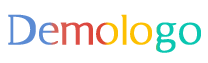







 京公网安备11000000000001号
京公网安备11000000000001号 京ICP备11000001号
京ICP备11000001号
还没有评论,来说两句吧...